So filtern sie mehrere spalten in google sheets (mit beispielen)
Das folgende Schritt-für-Schritt-Beispiel zeigt, wie Sie mehrere Spalten in Google Sheets filtern.
Schritt 1: Geben Sie die Daten ein
Geben wir zunächst die folgenden Daten ein, die den Gesamtumsatz bestimmter Produkte in bestimmten Regionen für ein Unternehmen anzeigen:

Schritt 2: Wenden Sie einen Filter auf mehrere Spalten an
Nehmen wir nun an, wir möchten Zeilen filtern, in denen die Region „Osten“ oder das Produkt „A“ ist.
Klicken Sie dazu auf Zelle A1 , dann auf die Registerkarte Daten und dann auf Filter erstellen :
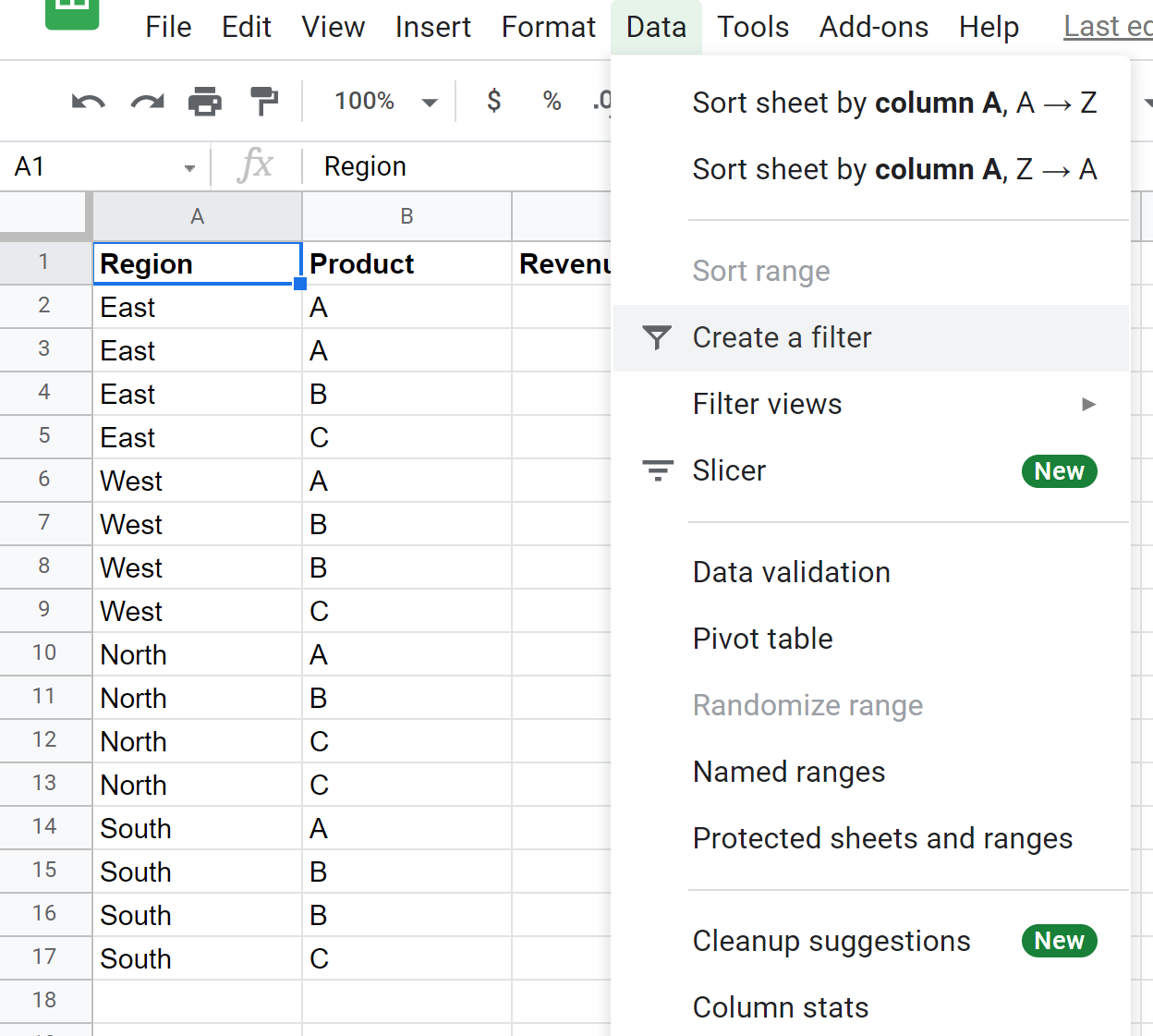
Klicken Sie anschließend auf das Filtersymbol neben „Region“ und dann auf „Nach Bedingung filtern“ .
Klicken Sie im Dropdown-Menü auf „Keine“ , scrollen Sie dann zu „Benutzerdefinierte Formel“ und geben Sie die folgende Formel ein:
=OR(A:A="East", B:B="A")
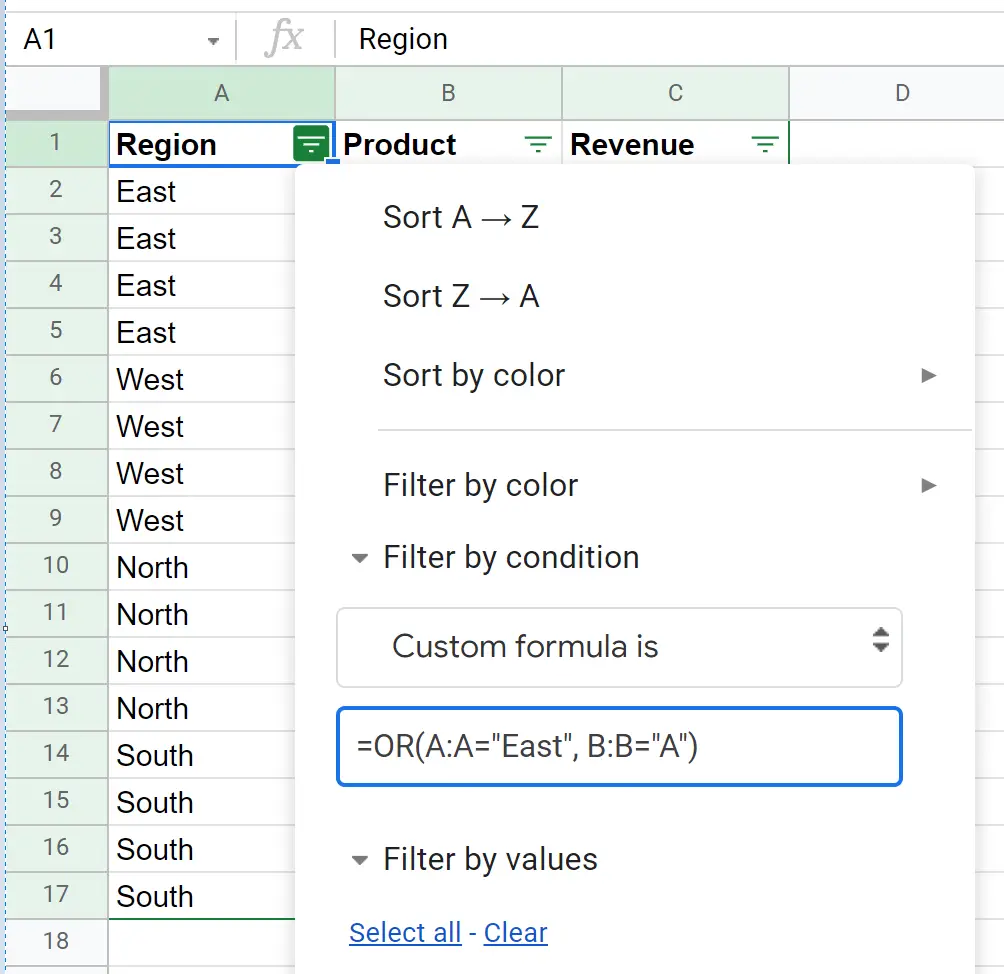
Sobald Sie auf „OK“ klicken, werden die Daten gefiltert, um nur die Zeilen anzuzeigen, in denen die Region „Osten“ oder das Produkt „A“ ist:
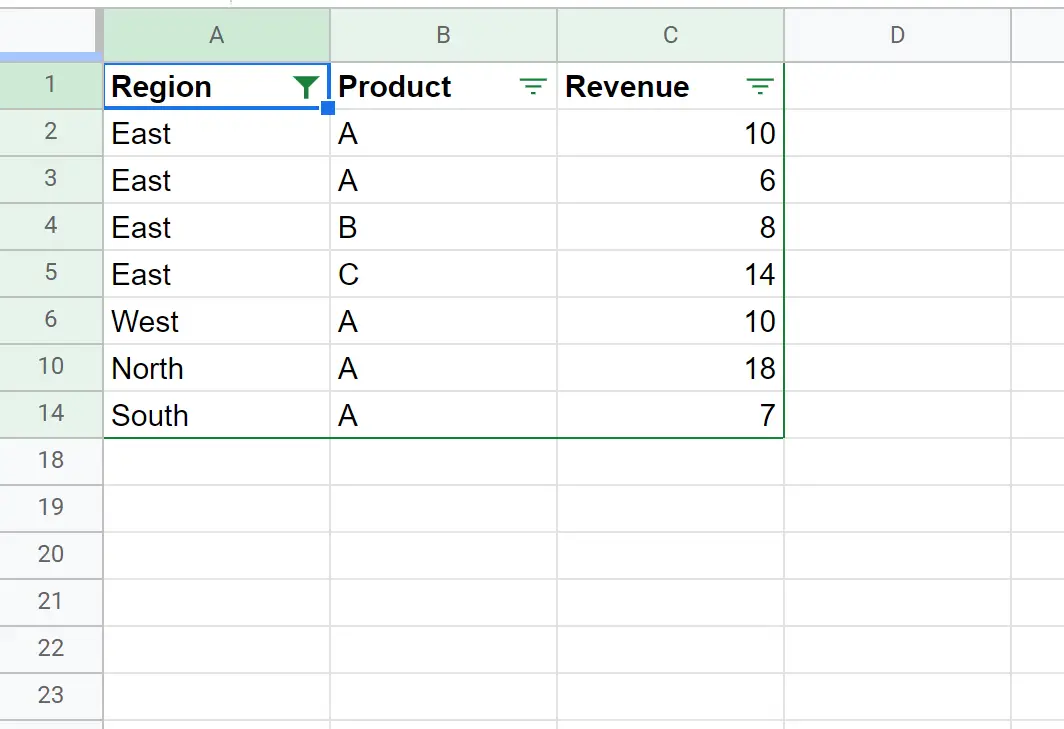
Wenn Sie einen Filter anwenden möchten, bei dem „Region“ Ost und „Produkt“ A ist, können Sie die folgende Formel verwenden:
=AND(A:A="East", B:B="A")
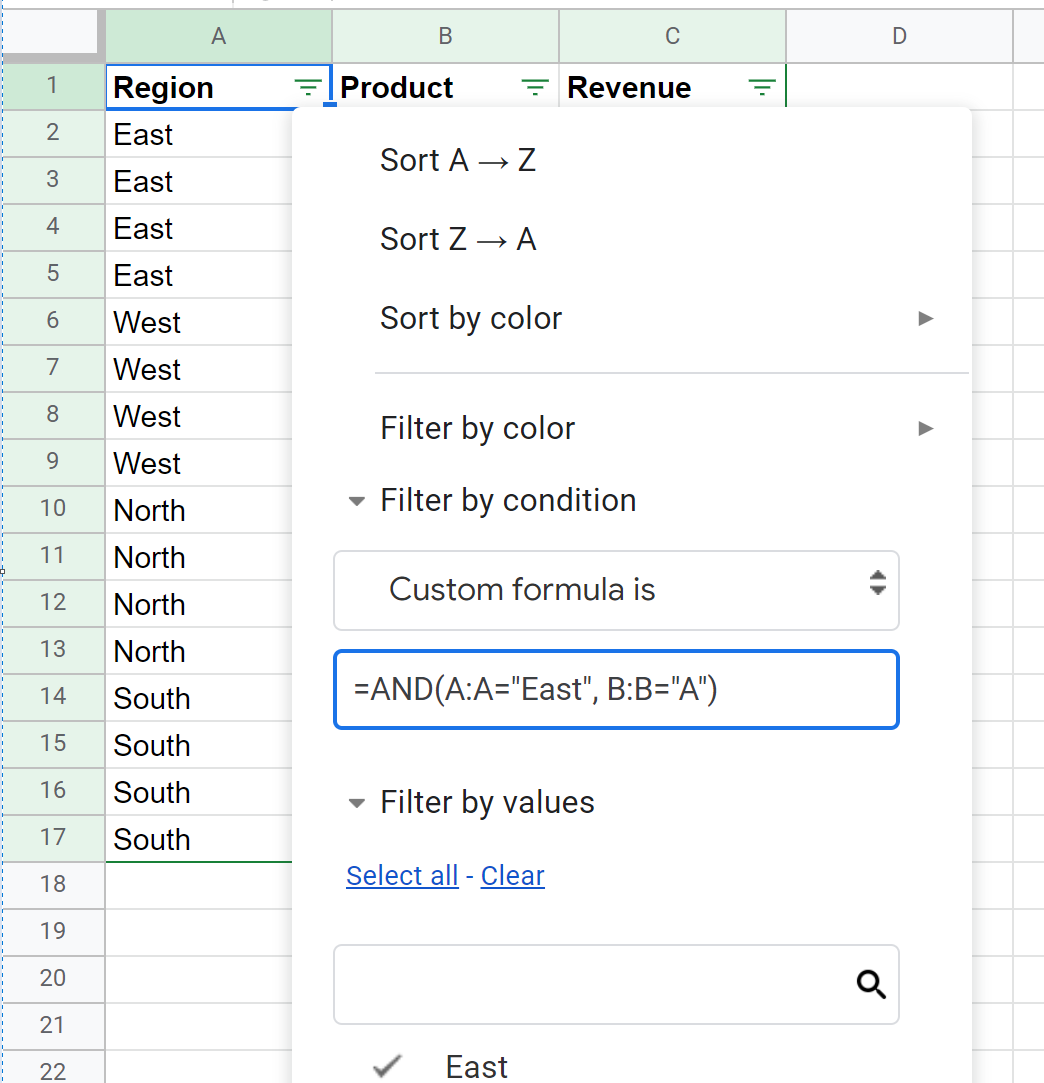
Sobald Sie auf „OK“ klicken, werden die Daten gefiltert, um nur die Zeilen anzuzeigen, in denen die Region „Osten“ und das Produkt „A“ ist:
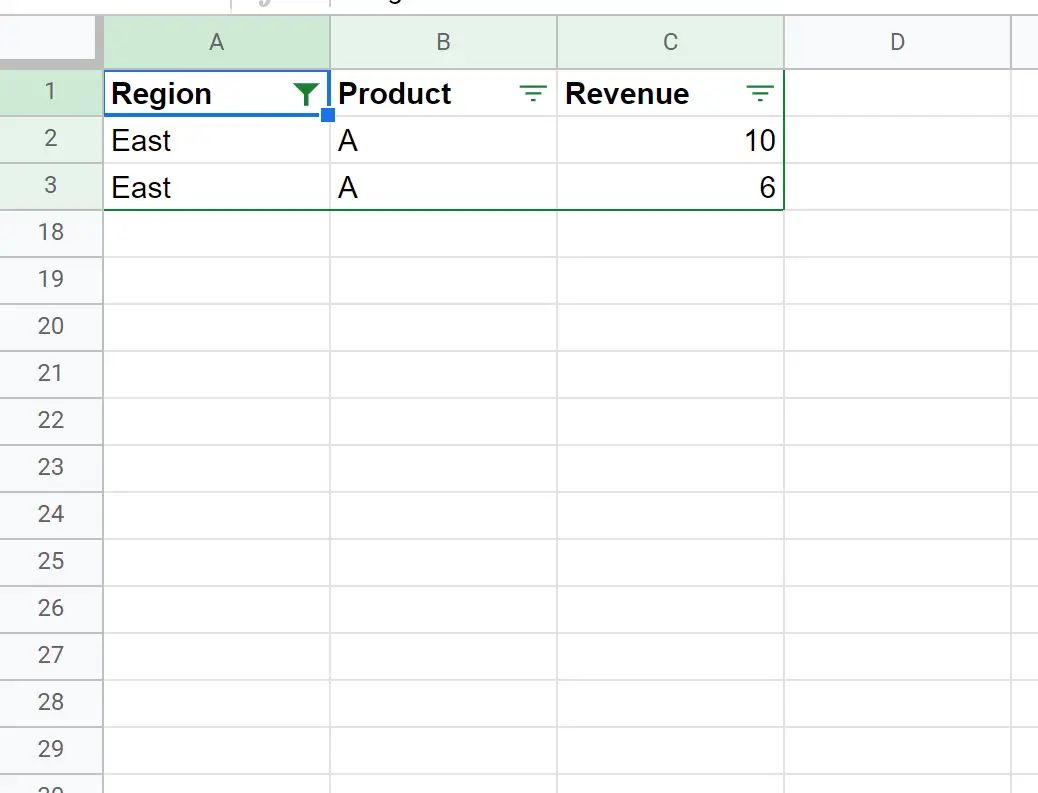
Zusätzliche Ressourcen
In den folgenden Tutorials wird erläutert, wie Sie andere häufige Aufgaben in Google Sheets ausführen:
So summieren Sie gefilterte Zeilen in Google Sheets
So verwenden Sie SUMIF mit mehreren Spalten in Google Sheets
So fügen Sie in Google Sheets mehrere Blätter hinzu